Hàm LEN trong Excel - Cách sử dụng hàm LEN và ví dụ cụ thể
Trong Excel khi chúng ta muốn đếm số lượng ký tự trong một ô tính nào đó thường chúng ta sẽ đếm thủ công bằng mắt thường, tất nhiên đối với những văn bản ngắn sẽ không có vấn đề gì. Vậy đối với những văn bản hay công thức dài rằng rặc thì sao, chắc chắn sẽ là một cực hình nếu bạn đếm bằng mắt thường đấy. Rất may rằng trong Excel chúng ta có một hàm hỗ trợ đếm ký tự, đó chính là hàm LEN. Với hàm này thì cho dù chuỗi ký tự có dài đến đâu thì bạn vẫn có thể đếm vô tư. Vậy dùng hàm LEN như thế nào, mời các bạn cũng theo dõi bài viết sau đây của ThuThuat123.com.
CÁCH DÙNG HÀM LEN TRONG EXCEL VÀ VÍ DỤ CỤ THỂ
1. Cú phám hàm LEN
Hàm LEN có cú pháp rất đơn giản : LEN(text)
Trong đó : text là chuỗi ký tự cần đếm hoặc tham chiếu ô chứa giá trị chuỗi cần đếm.
Các bạn lưu ý hàm LEN sẽ đếm cả các ký tự trống trong chuỗi ký tự.
2. Cách dùng và ví dụ cụ thể về hàm LEN
Ví dụ: Để đếm số ký tự ở ô A2 chúng ta sẽ dùng công thức =LEN(A2) hoặc =LEN(abc)
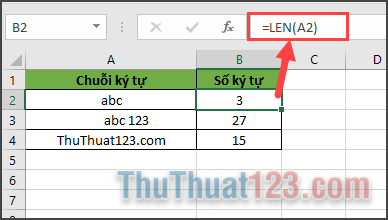
Trường hợp bạn không muốn đếm ký tựi trống thì chúng ta sẽ kết hợp hmà TRIM vào hàm LEN như sau: =LEN(TRIM(A3))
Các bạn có thể thấy kết quả số ký tự của ô A3 từ 27 ký tự xuống còn 7.
Các bạn lưu ý hàm TRIM chỉ loại bỏ các ký tự trống ở đầu và cuối chuỗi ký tự, còn các ký tự trống ngăn cách giữa các từ trong chuỗi sẽ vẫn được tính.
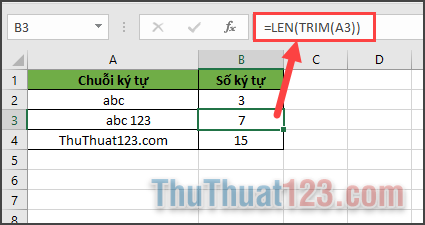
Trên đây là bài giới thiệu và hướng dẫn sử dụng hàm LEN trong Excel, hy vọng qua bài viết này các bạn sẽ biết cách sử dụng hàm LEN một cách thành thạo. Cảm ơn các bạn đã theo dõi bài viết.

























